win11护眼模式怎么关闭呢,当用户使用win11的护眼模式的时候发现自己想要关闭却不知道怎么关,下面就是关于win11护眼模式怎么关闭方法介绍的内容。大家可以通过进入开始菜单的设置里面找到显示设置,然后进入后点击夜间模式就能够进行进一步的操作了,这个方法十分的简单,也很好找。
win11护眼模式怎么关闭
1.在开始菜单中点击“设置”
点击桌面左下角的开始菜单,选择“设置”。
2.在系统中选择“显示”
点击左侧的“系统”后再点击右侧的“显示”。
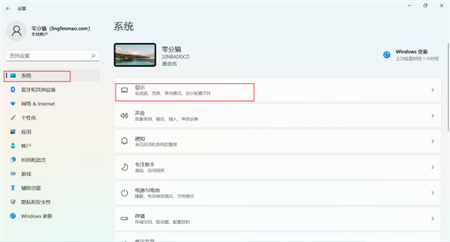
3.在显示页面中选择“夜间模式”
点击“夜间模式”,选择右边按钮“关掉”即可 。
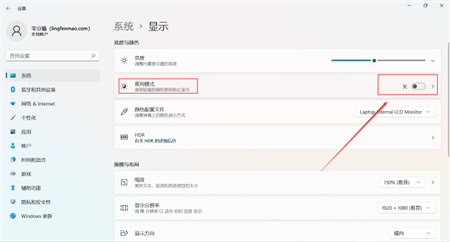
以上就是win11护眼模式怎么关闭的内容,希望可以帮到大家。

大小:11.15M

大小:96.8M

大小:3.88M

大小:5.06 MB
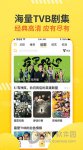
大小:88M